Добар екран високе резолуције постаје брзпродајно место за нове лаптопове. Самсунг излази на крај са широким екранима. Рачунари и лаптоп рачунари покушавају да се такмиче са екранима Аппле-ових производа. Исто тако, оперативни системи су сада у могућности да подржавају 4К екране. Нажалост, иако хардвер и оперативни системи покушавају да подрже веће резолуције, апликације се не доводе у ред тако брзо. Много апликација и даље не подржава високе ДПИ. Виндовс 10 то надокнађује помоћу функције која се зове скалирање која често резултира замагљеним текстом у апликацијама. Скалирање се односи само на текст. И даље видите мали ГУИ у апликацијама на екранима високе резолуције. Тешко је користити ове апликације, а ако имате оштећење вида, то је још теже. Срећом, постоји начин да поправите мали ГУИ у апликацијама на екранима високе резолуције.
Поправите мали ГУИ у апликацијама на екранима високе резолуције
Ово решење долази од Дан Антониеллија којинаишао је на проблем на његовом Сурфаце Про 4. Иако је исправка за Сурфаце Про 4, она ће радити на било ком систему са системом Виндовс 10. Морате извршити малу измену у Виндовс регистру. Ово исправљање примењује се на бази апликације, тако да нећете морати да бринете о томе да ли ће утицати на апликације које не трпе мали ГУИ.
Уређивање регистра
Отворите Виндовс регистар и идите на следећу локацију;
ComputerHKEY_LOCAL_MACHINESOFTWAREMicrosoftWindowsCurrentVersionSideBySide
Креирајте нову вредност ДВОРД и именовајте је „ПреферЕктерналМанифест“. Двапут кликните на њу и подесите вредност на 1.

Саве Манифест Филе
Сада морате да сачувате датотеку манифеста упрограмска мапа за апликацију која има мали ГУИ. Дан Антониелли учинио га је доступним свима. Датотека ће се вероватно преузети као текстуална датотека са ТКСТ екстензијом. Морат ћете то променити. У ствари, морат ћете преименовати датотеку.
Прво отворите фасциклу апликације за коју морате да поправите ГУИ. Идемо са Пхотосхоп ЦЦ-ом као пример. Отворите следећу локацију у Филе Екплорер-у.
C:Program FilesAdobeAdobe Photoshop CC 2017
Сада потражите датотеку која ће отворити Пхотосхоп. Зове се Пхотосхоп.еке. Забележите име датотеке. Затим преименујте датотеку манифеста коју сте управо преузели у Пхотосхоп.еке.манифест. Копирајте ову датотеку на исту локацију као и датотека Пхотосхоп.еке. За ово ће вам требати административна права. То је све што требате да урадите. Отворите Пхотосхоп и ГУИ ће изгледати већи. Ако је текст замагљен, онемогућите скалирање.
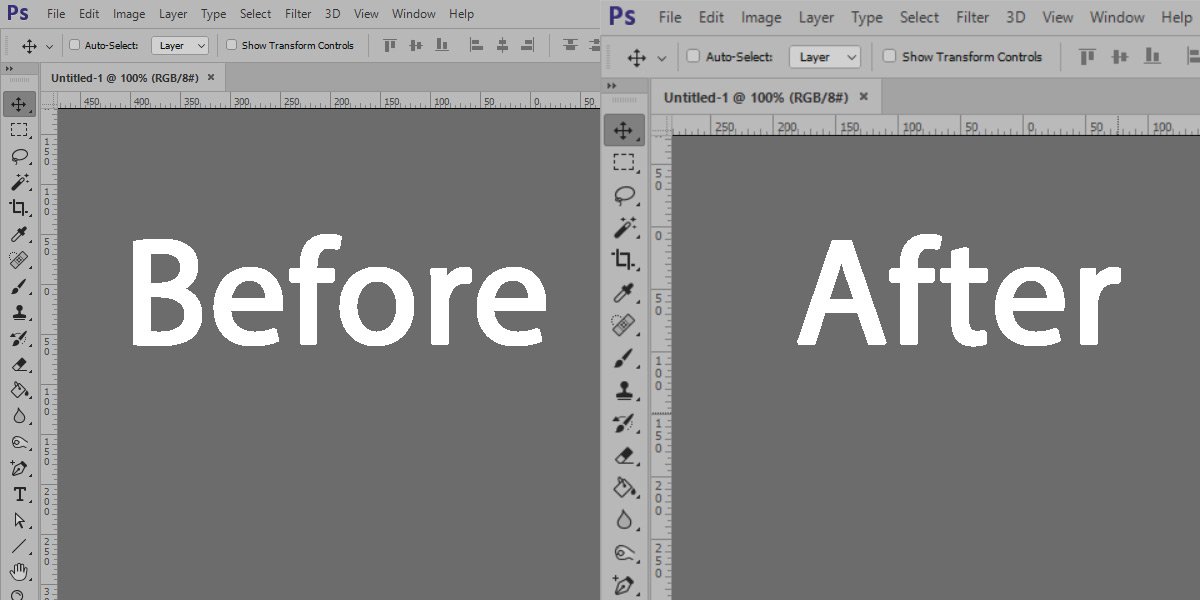
Можете користити исту датотеку манифеста за све апликације. Покушали смо с ВЛЦ плејером и добро је функционисало.











Коментари